第一步:点击「开始」选项卡下的样式下拉按钮,勾选「显示更多样式」。
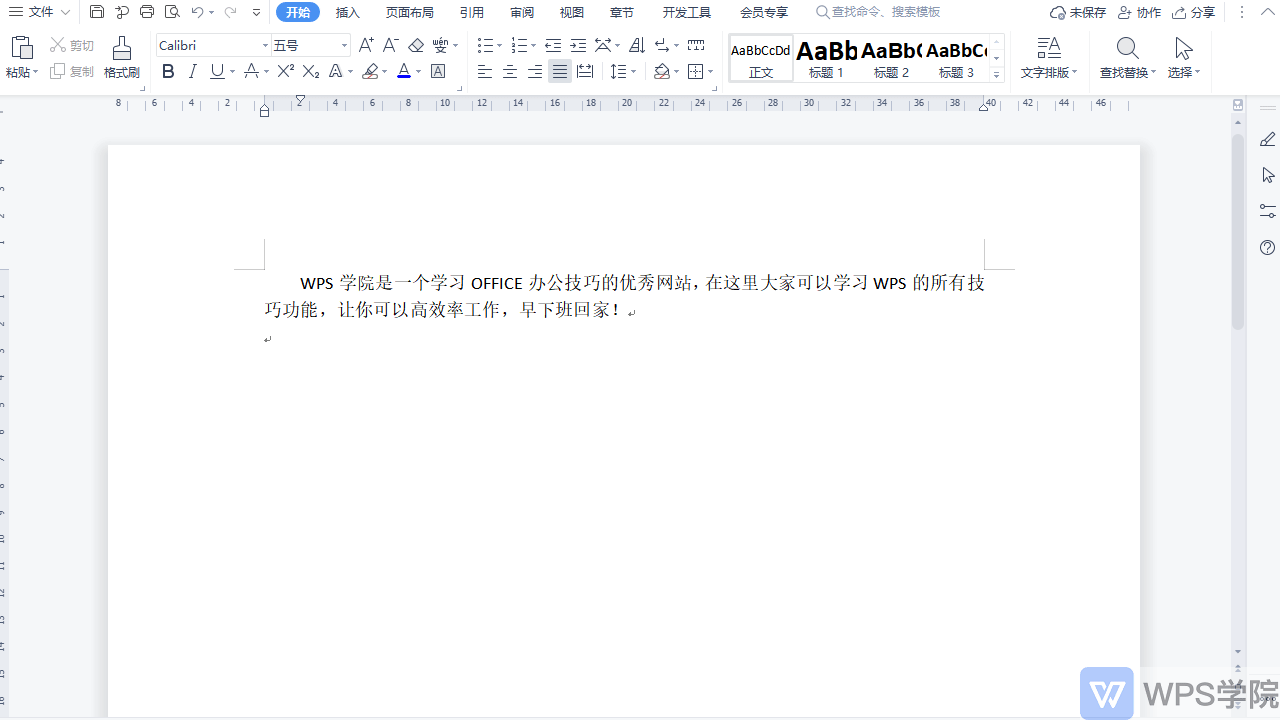
第二步:选中文字,点击「插入」选项卡下的「批注」按钮。
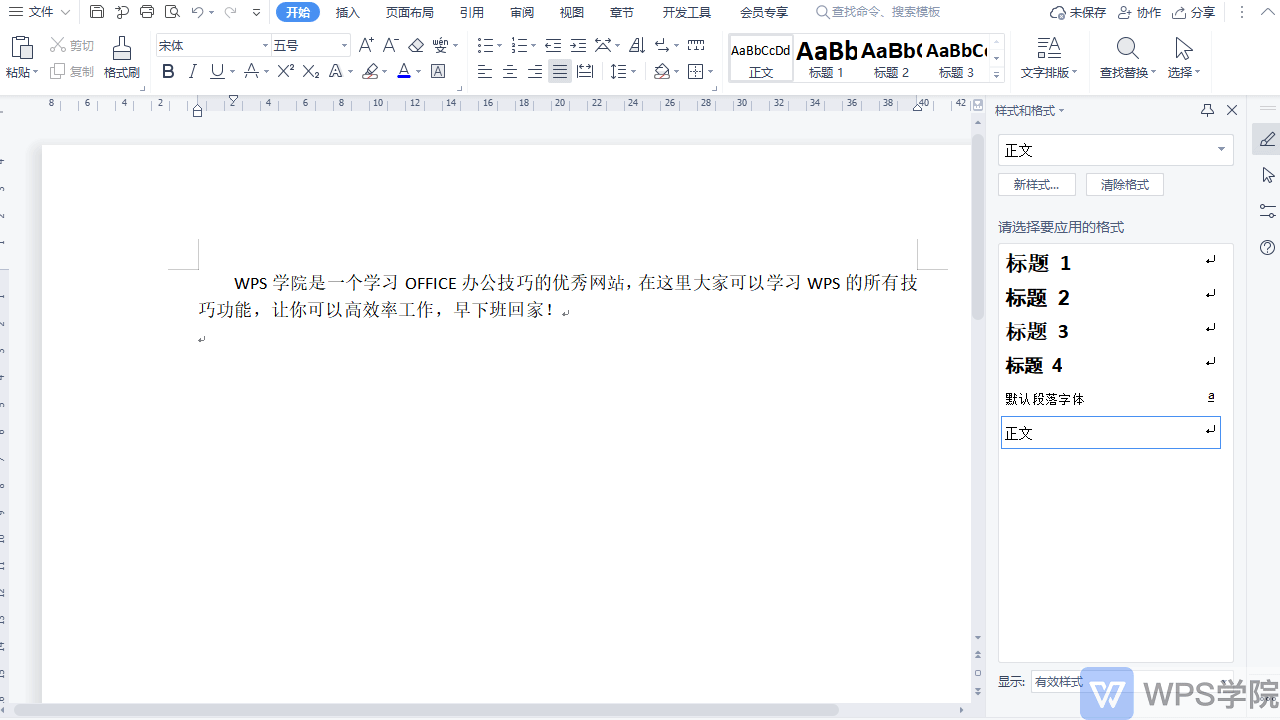
第三步:在右侧「样式和格式」的窗格中点击「批注」的下拉菜单,点击「修改」。
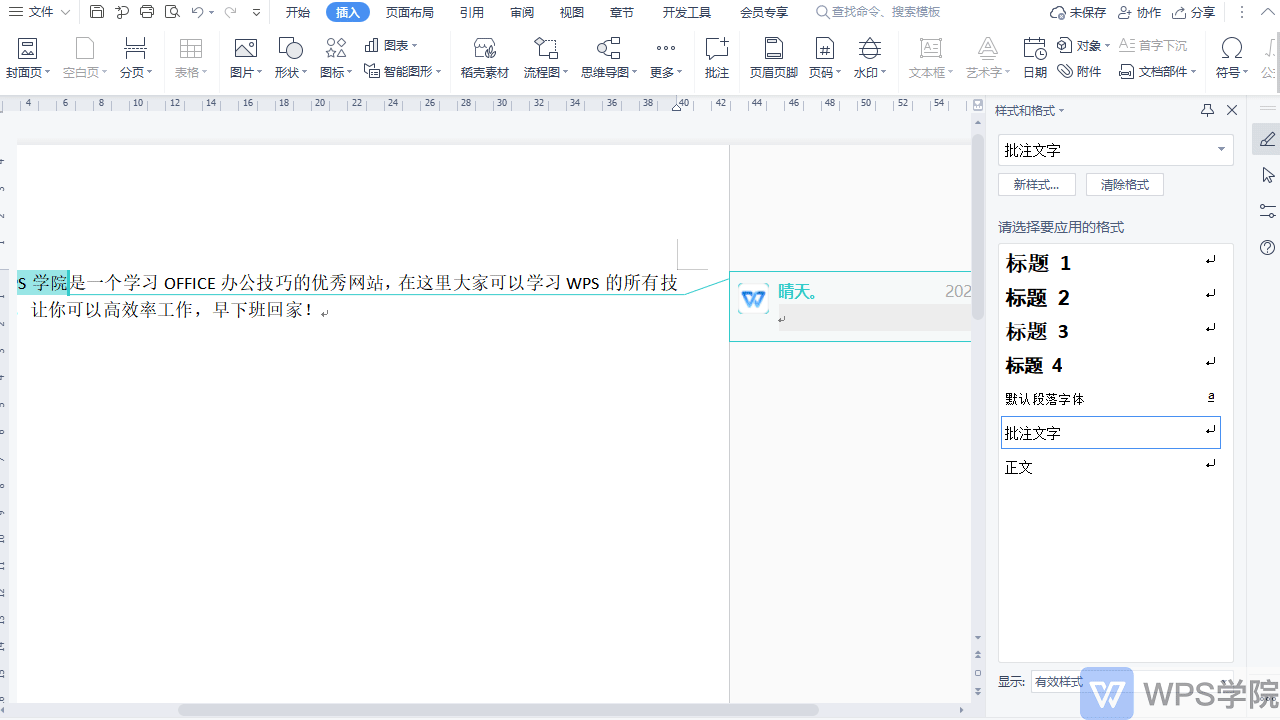
第四步:在弹出的「修改样式」对话框中可以修改批注的默认字体和大小,点击「格式」的下拉菜单选择「文本效果」。
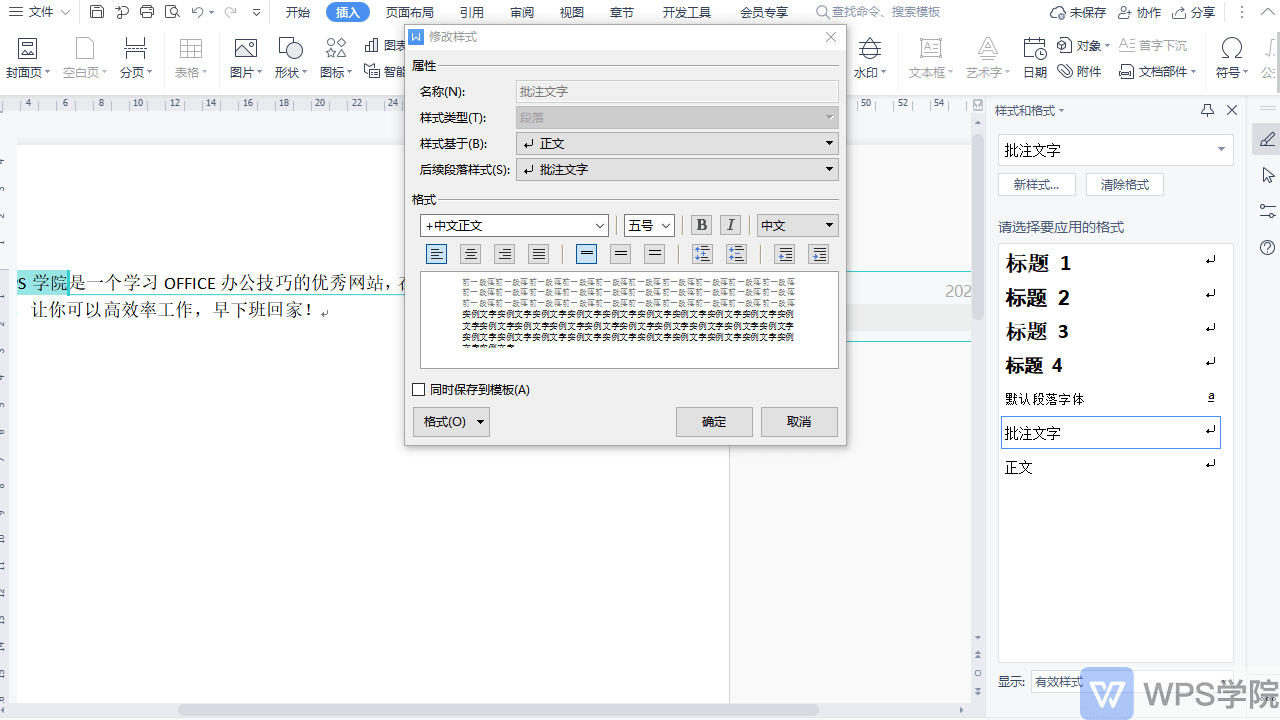
第五步:在文本填充中选择一种颜色,如“红色”即可。
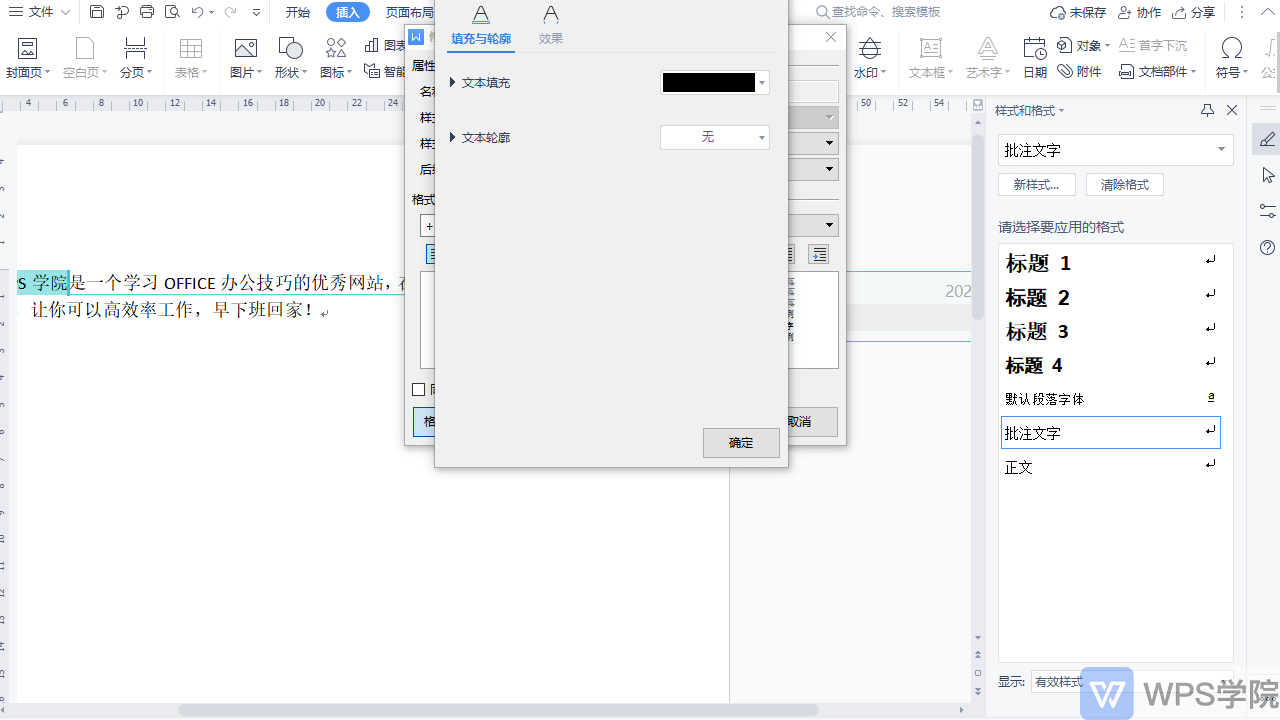
第一步:点击「开始」选项卡下的样式下拉按钮,勾选「显示更多样式」。
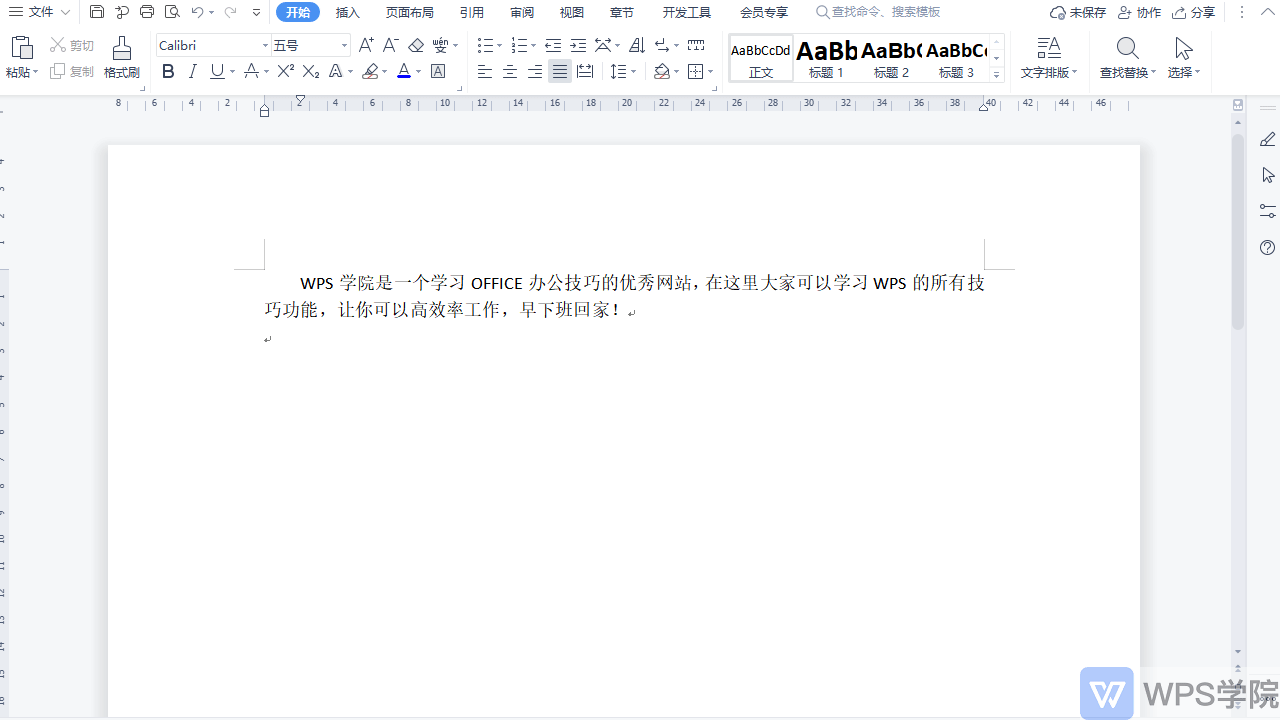
第二步:选中文字,点击「插入」选项卡下的「批注」按钮。
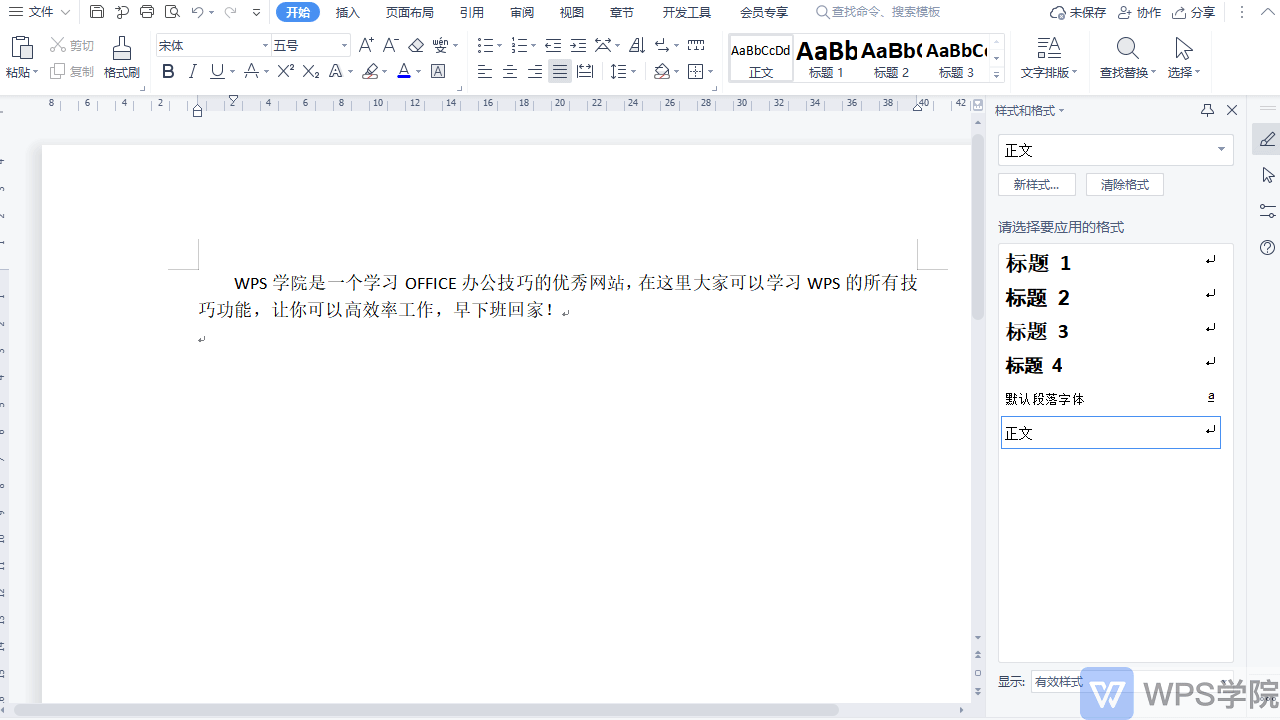
第三步:在右侧「样式和格式」的窗格中点击「批注」的下拉菜单,点击「修改」。
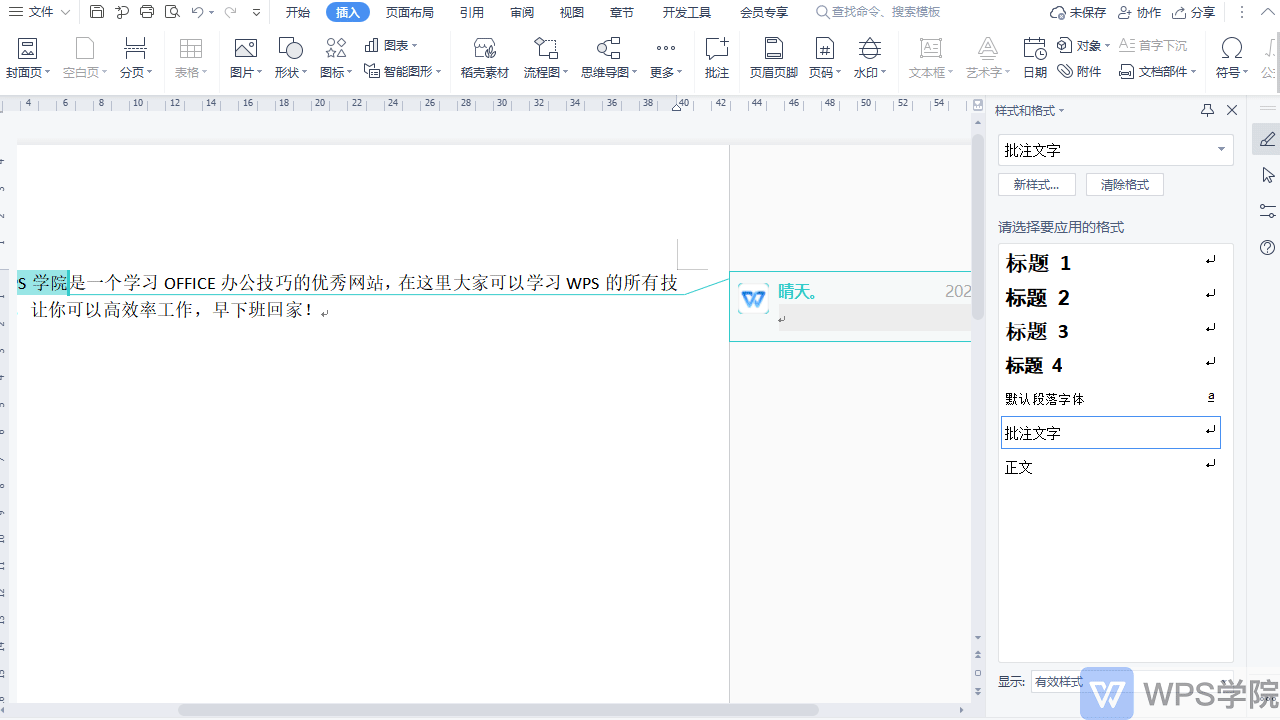
第四步:在弹出的「修改样式」对话框中可以修改批注的默认字体和大小,点击「格式」的下拉菜单选择「文本效果」。
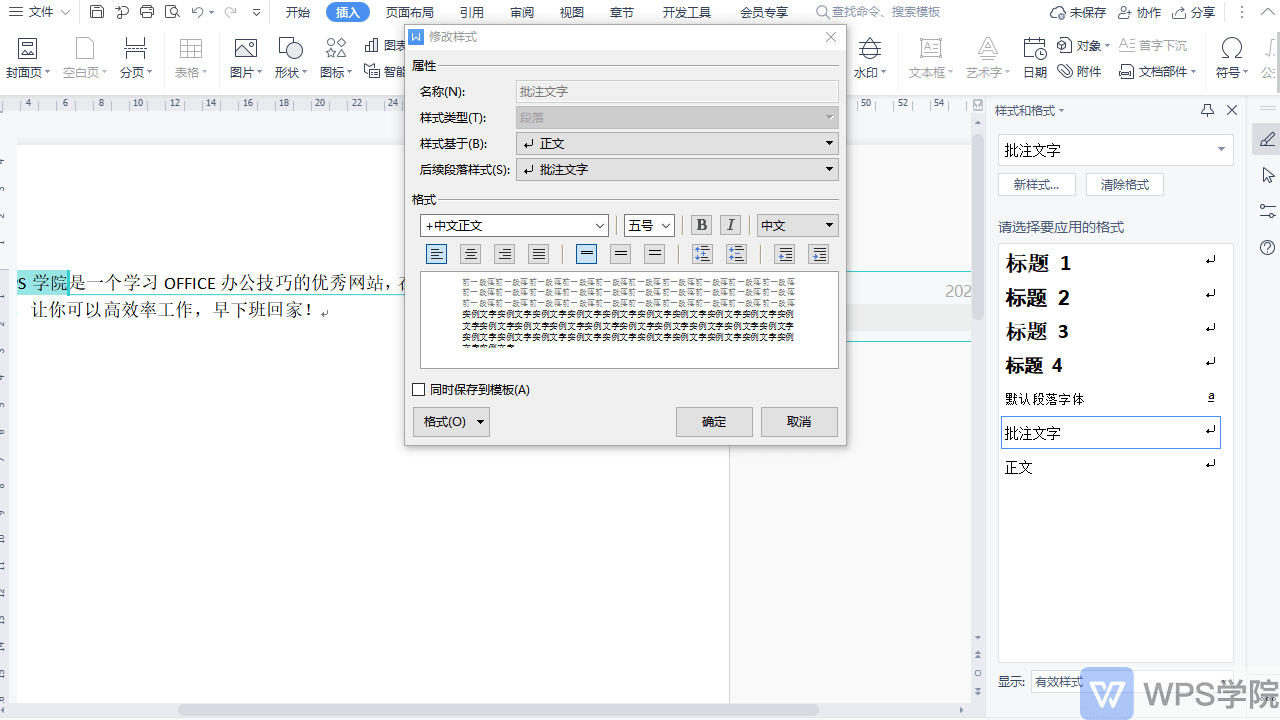
第五步:在文本填充中选择一种颜色,如“红色”即可。
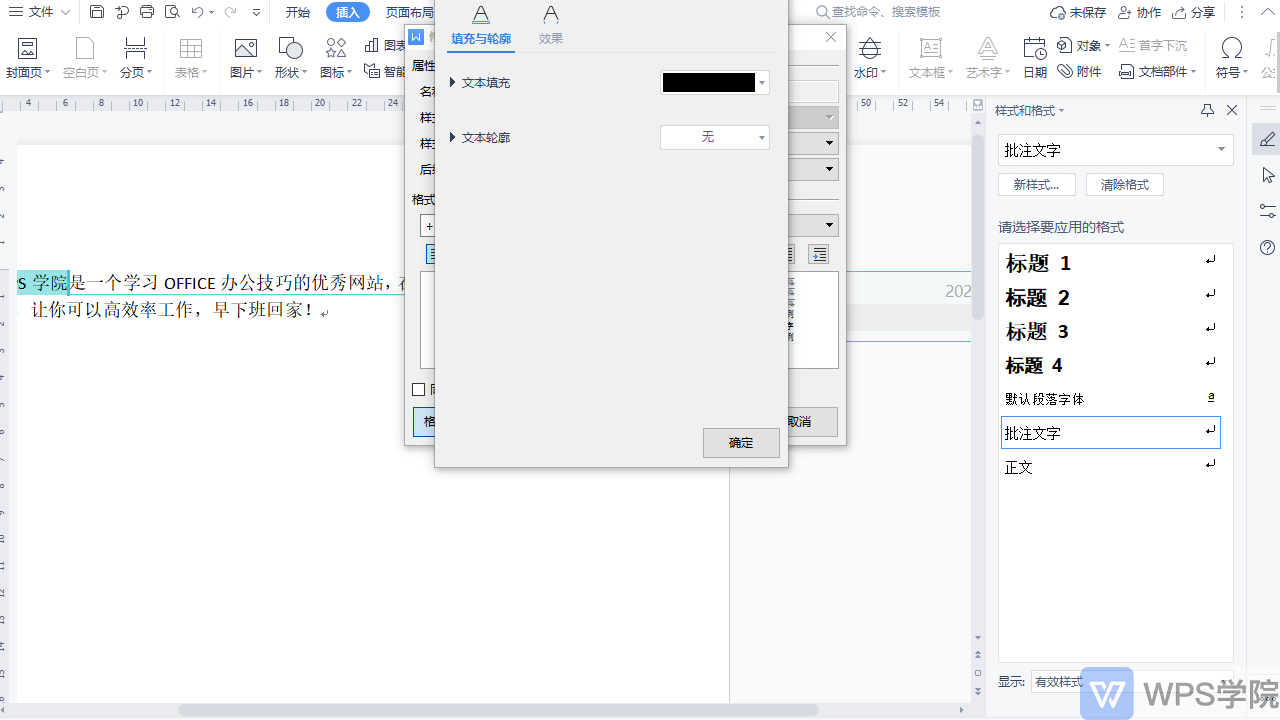
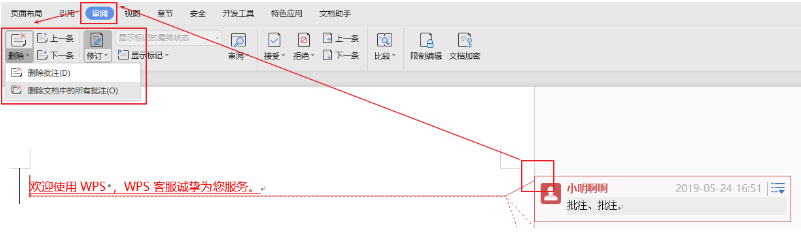
1、删除批注:选中批注后,点击「审阅-删除批注」,可单独删除或删除所有。2、删除修订记录:点击「审阅-接受-接受对文档所做的所有修订」即可。...
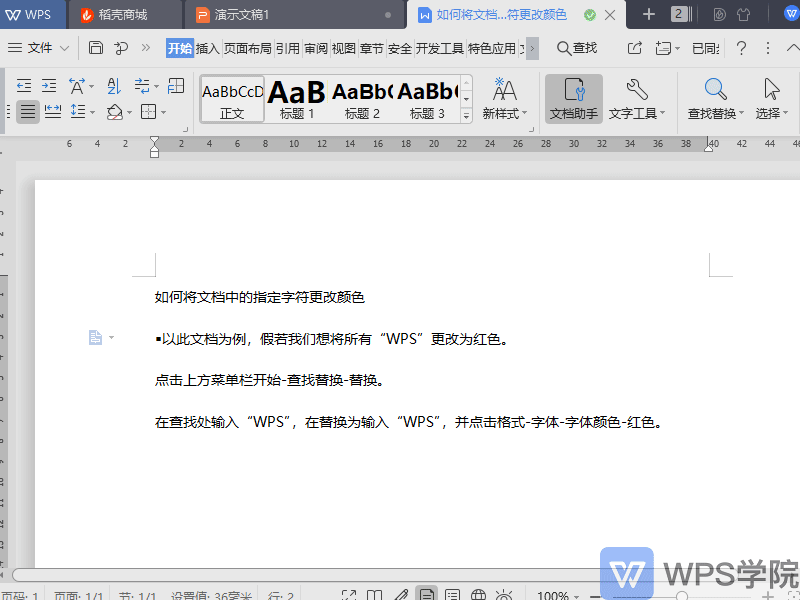
以WPS2019版为例,假若我们想将所有“WPS”更改为红色。点击上方菜单栏“开始”--->“查找替换”--->“替换”。在查找处输入“WPS”,在替换为输入“WPS”,并点击“格式”--->“字体”--->“字体颜色”--->“红色”。...
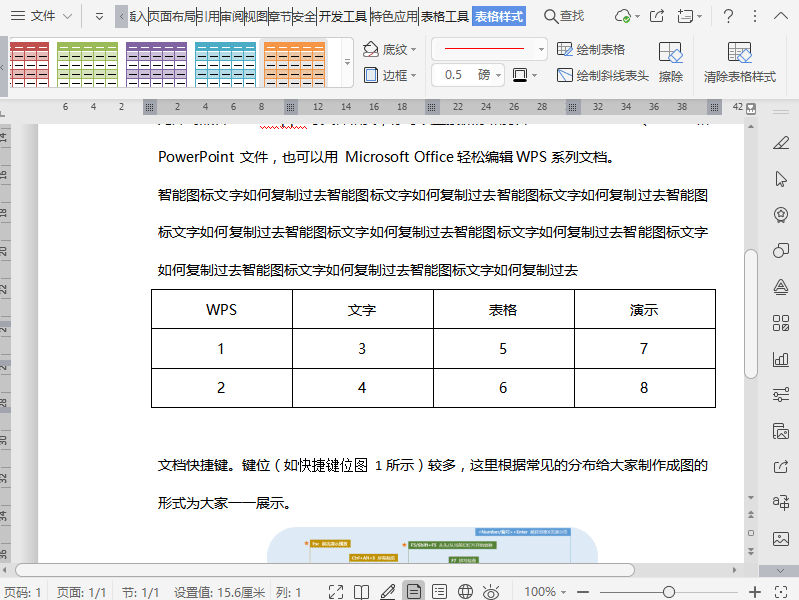
使用WPSOffice打开文档,选中需要操作的文档表格。依次点击“表格样式”—“边框颜色”,在弹出框中选择“边框”。点击“颜色”,选择需要的颜色,选择应用的边框,点击“确定”即可。...
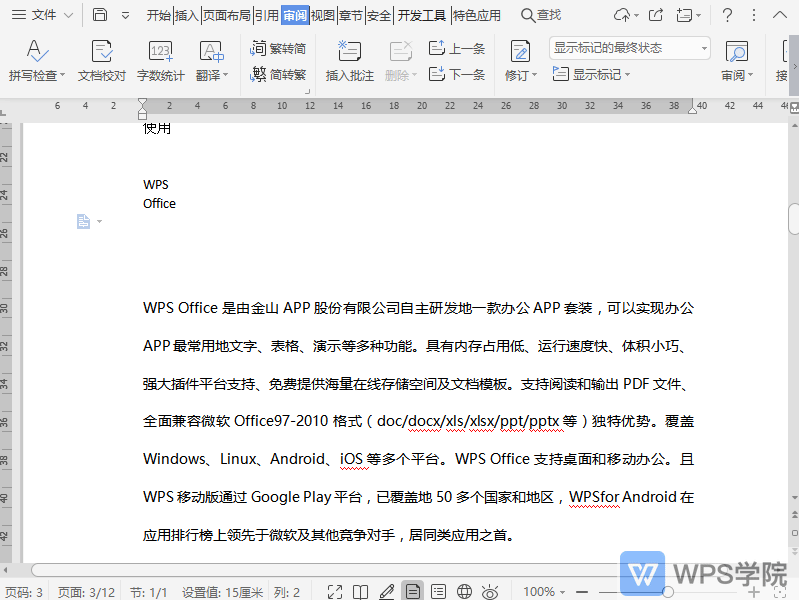
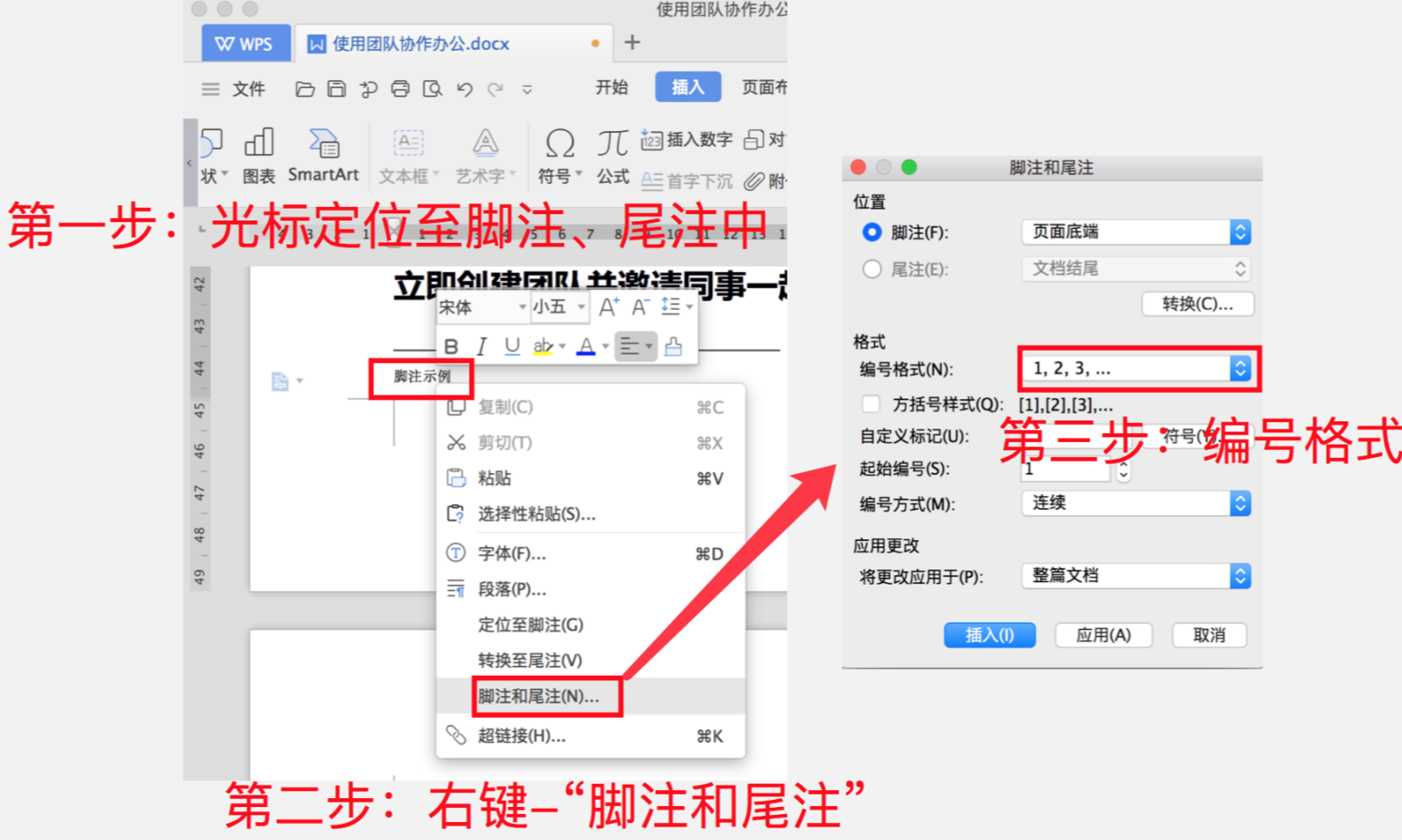
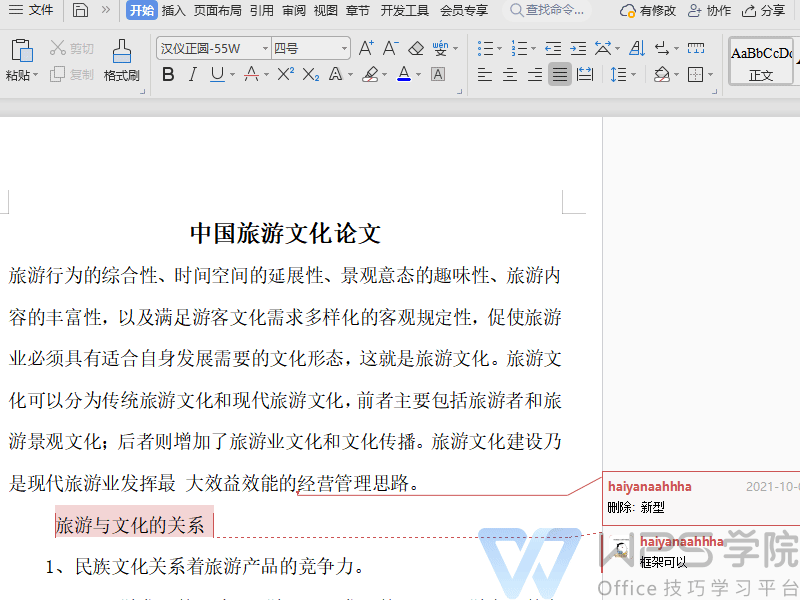
第一步使用WPSOffice打开文档,对于修订内容,点击「审阅」选项卡-「接受」/「拒绝」选项卡。若接受删除“新型”,则“新型”位置不显示修订。选择拒绝则取消此处的修改并变回修改前的样子。第二步点击「审阅」选项卡,选择最终状态,这样就可以看不带修改附注的最终版文本。若想查看未修改前的原稿版本,点击「...